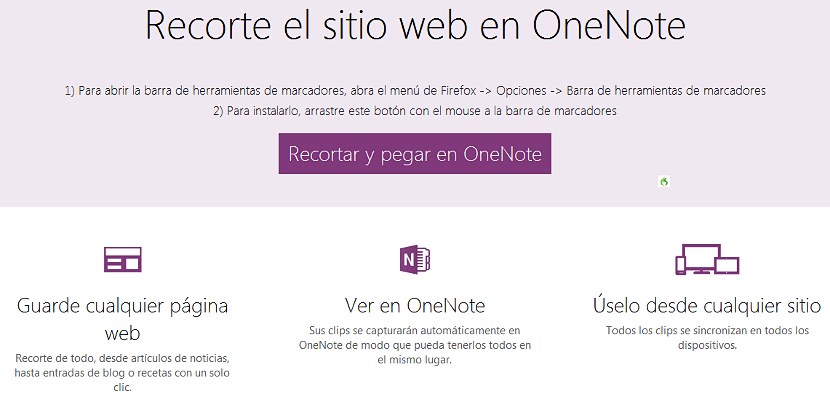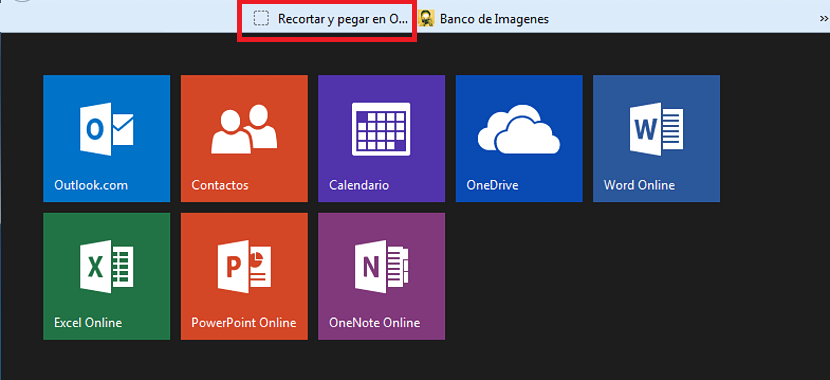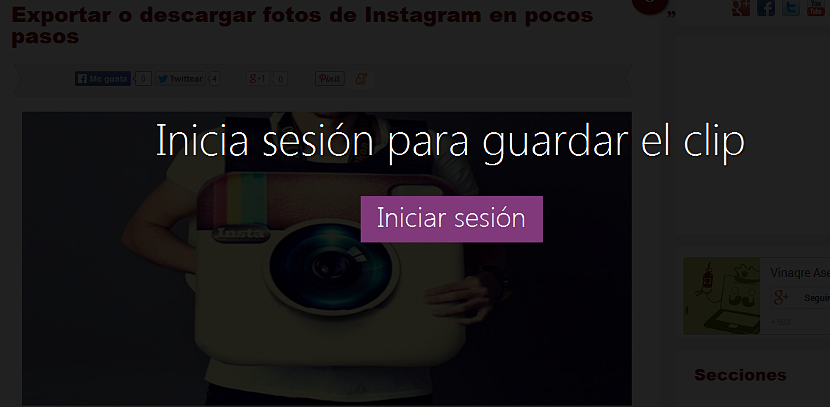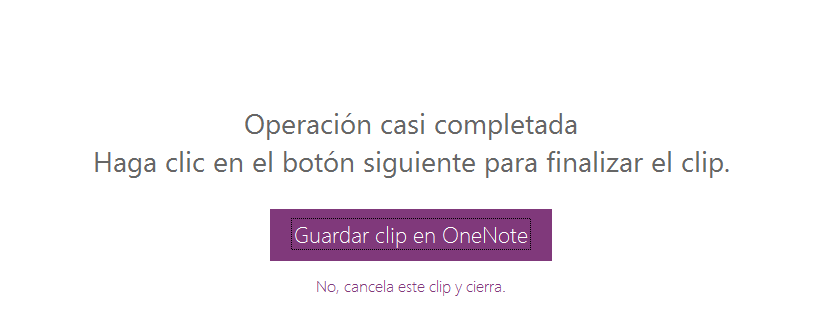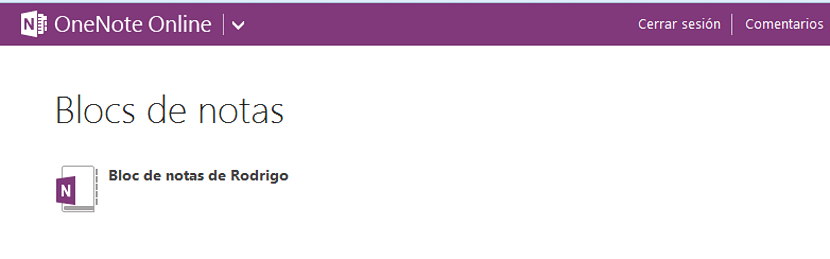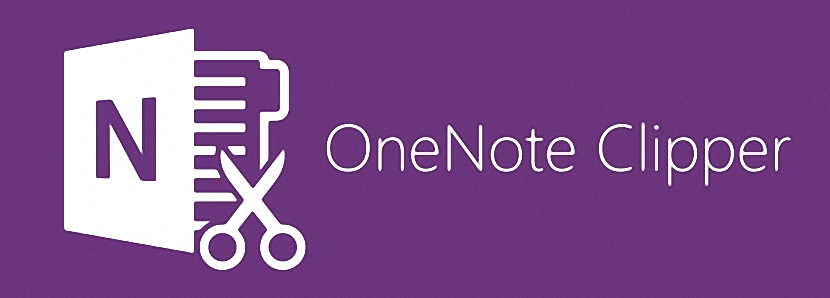
অবশ্যই আপনি ইতিমধ্যে আউটলুক.কম এর নতুন কনফিগারেশন এবং ইন্টারফেসের প্রশংসা করেছেন, যেখানে আপনি এমন কয়েকটি উপাদান খুঁজে পাবেন যা আগে উপস্থিত ছিল না। এই ছোট স্কোয়ারগুলির মধ্যে যা নতুন মাইক্রোসফ্ট অপারেটিং সিস্টেমের টাইলগুলির ডিজাইনের অংশ, আপনি পাবেন অ্যাপ্লিকেশনগুলির নতুন নাম যা আপনি ব্যবহার করতে পারেন এখন থেকে, তাদের একজন ওয়াননোট।
ওয়াননোট ছাড়াও, আপনি ওয়ানড্রাইভ নামটিও প্রশংসা করতে সক্ষম হবেন, যা পূর্বে স্কাইড্রাইভ ছিল এবং যা কোনও আইনি দিকের কারণে তার নামটি বর্তমান নামকরণ করতে হয়েছিল। এই সব থেকে দূরে, আপনি অবাক হতে পারে ওয়ান নোট কী এবং এর জন্য উল্লেখ করা ক্লিপার, পরিষেবাটি কনফিগার করার সঠিক উপায় এবং এর সবচেয়ে গুরুত্বপূর্ণ কার্যাদি নিয়ে কাজ করার ক্ষেত্রে আমরা এখনই আপনাকে উল্লেখ করব।
ইন্টারনেট ব্রাউজারে ধাপে ধাপে ওয়ান নোট সেট আপ করা হচ্ছে
ঠিক আছে, এই মুহুর্তে আপনাকে অবশ্যই প্রতিটি সূত্রের নোট নিতে হবে যেহেতু আমরা করব ওয়াননোট ক্লিপার পরিষেবাটি কনফিগার করুন যাতে আপনি এটি সর্বদা ব্যবহার করতে পারেন। এই ধরণের আমাদের নিবন্ধগুলিতে যেমন রীতি প্রচলিত রয়েছে, আমরা অনুসরণ করতে সহজ ধারাবাহিক পদক্ষেপের একটি ধারাবাহিক পরামর্শ দেব:
- আপনার ইন্টারনেট ব্রাউজারটি খুলুন (আপনার সিস্টেমে ডিফল্ট হিসাবে পছন্দটি রয়েছে)।
- আপনার আউটলুক.কম (বা হটমেল ডটকম) অ্যাকাউন্টে সম্পর্কিত শংসাপত্রগুলির সাথে লগইন করুন।
- আউটলুক ডটকম নামের নীচে সামান্য পিছনের তীরটি ক্লিক করুন।
- আপনার অনলাইনে ওয়াননোট পরিষেবা আছে কিনা তা পরীক্ষা করে দেখুন।
- অন্য একটি ব্রাউজার ট্যাব খুলুন এবং এতে যান পরবর্তী লিংক.
এই সহজ পদক্ষেপের সাথে এখনই আমরা ওয়ান নোট ক্লিপার পৃষ্ঠায় নিজেকে খুঁজে পাব, এই সরঞ্জামটি কীভাবে ব্যবহার করবেন সে সম্পর্কে একটি সামান্য তথ্য রয়েছে place এই মুহুর্তে আপনার যা জানা দরকার তা হ'ল আপনার অবশ্যই ছোট বাক্সটি (বা বোতাম) মাউস পয়েন্টার দিয়ে নির্বাচন করুন এর ভিতরে একটি পাঠ্য রয়েছে এবং এটি saysওয়ান নোটে ক্রপ করুন এবং আটকান"।
আপনি যখন এই বাক্সের উপরে মাউস পয়েন্টার রাখবেন, তখন এটি আকারকে ক্রসে পরিবর্তন করবে। এটি কারণ আমাদের বলা হচ্ছে যে আমাদের সম্ভাবনা রয়েছে আমরা যেখানে চাই সেখানে বক্সটি সিলেক্ট করে টেনে আনুন। ঠিক আছে, এখন আমাদের কেবলমাত্র এই ছোট বাক্সটি আমাদের ইন্টারনেট ব্রাউজারের বুকমার্ক বারে নির্বাচন করতে এবং টেনে আনতে হবে, যা মজিলা ফায়ারফক্স, গুগল ক্রোম, ইন্টারনেট এক্সপ্লোরার বা আপনার সিস্টেমে থাকা অন্য কোনও হতে পারে।
এই দিকটি এটি উল্লেখ করার মতো ওয়াননোট ক্লিপার ইন্টারনেট এক্সপ্লোরারের আধুনিক (টাইল) সংস্করণের সাথে সামঞ্জস্যপূর্ণ নয় যে আপনি উইন্ডোজ আরটি এবং উইন্ডোজ 8 এর পরে উভয়ই খুঁজে পেতে পারেন।
ঠিক আছে, একবার আমাদের এই বোতামটি বুকমার্কস বারে সংহত হয়ে গেলে আমরা আমাদের আগ্রহের বিষয়বস্তু সন্ধান করতে ইন্টারনেট ব্রাউজ করা শুরু করতে পারি।
ওয়াননোট ক্লিপার কীভাবে ব্যবহার করবেন
ধরা যাক আমরা নির্দিষ্ট ওয়েব পৃষ্ঠাগুলিতে আমাদের আগ্রহী এমন কিছু তথ্য খুঁজে পাই, তবে সেই মুহুর্তটি যখন আমরা আমাদের ইন্টারনেট ব্রাউজারের বুকমার্ক বারে রেখেছি এই ছোট্ট বোতামটি ব্যবহার করা শুরু করি। আমরা কী বলতে চাইছি তা আরও ভালভাবে বর্ণনা করার জন্য, আমরা একটি ব্লগ নিবন্ধে নেভিগেশন নিয়েছি, আমরা আমাদের পূর্ববর্তী বোতামটি টিপলাম (ওয়ান ক্লিপার থেকে)।
আপনি যেমনটি পূর্বের ছবিতে দেখতে পাচ্ছেন ততক্ষনে আমাদের এই ফাংশনটি নিয়ে কাজ করতে সক্ষম হতে লগ ইন করতে বলা হয়। আমাদের কেবলমাত্র যা করা দরকার তা হল প্রস্তাবিত বাটনটি ক্লিক করুন যা অবিলম্বে আমাদের আউটলুক ডটকম অ্যাকাউন্টের সাথে ওয়ান নোট ক্লিপারকে সিঙ্ক্রোনাইজ করবে, যা আমরা পূর্বে প্রস্তাবিত হিসাবে খোলি।
নতুন উইন্ডো যা অন্য একটি ব্রাউজার ট্যাবে প্রদর্শিত হবে তা tsওয়াননোটে ক্লিক করুন সংরক্ষণ করুনএবং, আমরা যদি সত্যিই আমাদের আগে পাওয়া নিবন্ধের তথ্যটি সংরক্ষণ করতে চান তবে এই বোতামটিতে ক্লিক করতে হবে।
যদি কোনও কারণে আমরা কোনও ভুল করে থাকি এবং আমরা এই তথ্যটি রেকর্ড করতে না চাই, আমাদের কেবলমাত্র উক্ত বোতামের নীচে থাকা বিকল্পটিতে ক্লিক করতে হবে এবং এটি কার্যত ক্রিয়াটি বাতিল করে দেবে। এই বোতামটি দিয়ে তৈরি আমাদের সমস্ত টিকাশী বা রেকর্ডগুলি সন্ধান করতে, আমাদের কেবলমাত্র আমাদের আউটলুক ডটকম অ্যাকাউন্ট এবং পরে খুলতে হবে OneNote অনলাইন যা আমরা শুরুতে উল্লেখ করেছি.
সেখানে আমাদের "নোটপ্যাড ..." বলে বোতামে ক্লিক করে আমাদের সমস্ত নোট পর্যালোচনা করতে হবে।
এই ওয়াননোট ক্লিপার ফাংশন সহ আমরা যে সমস্ত পৃষ্ঠাগুলি সংরক্ষণ করি তা অবিলম্বে নিবন্ধিত প্রদর্শিত হবে। যেমন আমরা প্রশংসা করতে পারি, মাইক্রোসফ্ট দ্বারা প্রস্তাবিত এই আকর্ষণীয় ফাংশনটি আমাদেরকে আরও মনের শান্তির সাথে অন্য মুহুর্তে পর্যালোচনা করতে সক্ষম হতে বিভিন্ন ওয়েবসাইটের নিবন্ধিত গুরুত্বপূর্ণ সংবাদ পেতে সহায়তা করবে।